Membuat Kuis dalam Moodle (Bagian II)
Posted in Menambahkan Aktivitas, Moodle Untuk Guru
No comments
Jumat, Desember 27 By Unknown
1. Log in ke dashboard moodle sebagai guru atau quiz creator.
2. Pilih kursus/mata pelajaran yang akan ditambahkan aktivitas kuis, misalnya pilih kursus "Trigonometri". Setelah masuk ke materi kursus, pada bagian "Course administration", klik "Turn editing on" untuk mengedit kuis yang sudah dibuat.
3. Pada bagian materi akan terlihat nama kuis yang telah dibuat sebelumnya, yaitu Kuis Bab I. Pada bagian sebelah kananya klik “Edit”, akan muncul 6 pilihan yaitu “Edit settings”, “Move right”, “Hide”, “Duplicate”, “Assign roles”, dan “Delete”. Karena kita akan mengedit Kuis Bab I, maka pilih “Edit setting” untuk mengedit kuis tersebut.
4. Modul pengaturan Kuis Bab I yang akan ditampilkan, yaitu “General”. Pada bagian “General” terdapat 3 hal yang harus diperhatikan, yaitu 1) “Name*” wajib diisi, 2) Description, boleh diisi/tidak diiisi juga tidak apa-apa, dan 3) Beri tanda centang (check-list) jika isi dari Description mau ditampilkan.
5. Berikutny yang perlu dibahas adalah “Timing”. Sebelum mengedit Timing pelajari dulu topik “Pengaturan Waktu dan Lokasi dalam Moodle”. Ada 3 hal penting untuk dibahas pada bagian “Timing”, yaitu “Open the quiz”, “Close the quiz, dan “Time limit”. Beri tanda centang (check-list) pada bagian paling kanan dari “Open the quiz” untuk mengaktivkan kapan kuis akan dibuka (tanggal berapa dan jam berapa). Dengan cara yang sama lakukan pada bagian “Close the quiz”, dan “Time limit”. “Time limit” fungsinya untuk menetapkan berapa lama kuis tersebut dapat harus selesai, misalnya 60 menit atau 90 menit tergantung banyaknya soal. Bagian yang lainnya dari “Timing” dapat diabaikan saja (When time express dan Submission grace period).
6. Kemudian “Grade”, Grade category, dapat diabaikan. "Attempt allowed" fungsinya adalah untuk memberikan kesempatan sampai berapa kali siswa dapat mengambil kuis ini. “Grading method” adalah metode dalam memberikan nilai (Nilai Tertinggi, Nilai Rata-rata, Nilai Pertama, atau Nilai Terakhir), silahkan pilih salah satu.
7. Selanjutnya “Layout” untuk melihat tampilan soal. Ada 2 hal dalam Layout, yaitu pada bagian “Question order”, pilih Shuffled randomly, agar soal dapat dirandom sehingga urutan soal tidak sama antar siswa. Kemudian pada bagian “New page” pilih 3 jika ingin 3 soal ditampilkan pada setiap halamannya.
8. "Question behavior" dapat diabaikan. Sekarang lihat bagian “Review options” yang fungsinya untuk merespon jawaban siswa apakah benar atau salah. Ada 4 pilihan yaitu (during the attempt/saat kuis berlangsung), (immediately after the attempt/segera setelah kuis selesai), (later, while the quiz is still open), dan (after the quiz is closed). Jika kita menginginkan kunci jawaban tidak dimunculkan di depan siswa, maka hilangkaan tanda check-list pada bagian “Whether correct” dan “Right answer” baik sebelum, selama dan setelah kuis ditutup.
9. Bagian "Display" dapat diabaikan (gak begitu penting)
10. Bagian “Extra restriction in attempt” optional, jika siswa diharuskan menggunakan password, maka isikan passwordnya, yang lainnya dapat diabaikan.
11. Yang tidak kalah pentingnya adalah bagian “Overall feedback” yang funsinya untuk memberikan feedback otomatis dengan segera setelah siswa menyelesaikan kuisnya. Jika nilainya 100, isikan feedbacknya “Very Excellent”, jika 90, isi feedback-nya “Good job!, dan seterusnya.
12. Yang terakhir adalah "Common module setting" dapat diabaikan (gak terlalu penting).
Related posts
Share this post















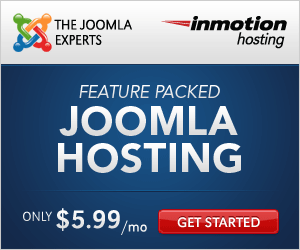
0 comments: